1、创建新文件,大小1400px * 800px,然后设置淡蓝色背景

2、创建新图层,使用白色柔和的笔刷工具在画布中心点上白点。

3、新图层的混合模式设置为"柔光"
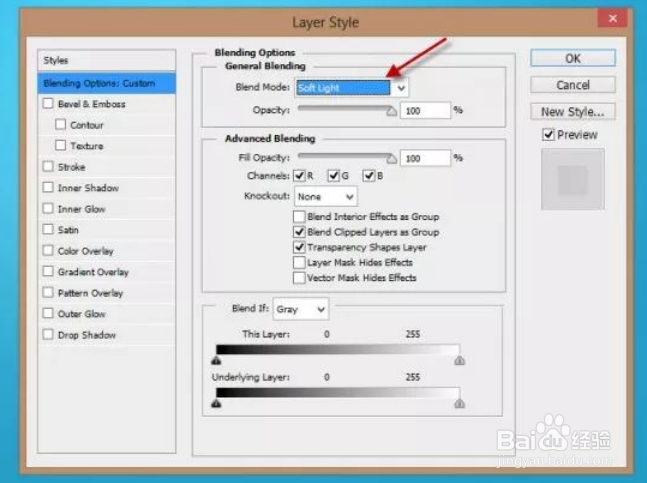
4、效果如下

5、通过这一步,加入3d文字效果,首先使用文字工具,淡粉色,输入一行字。

6、字体图层, 3D>从所选图层新建3d凸出,具体设置如下

7、变形

8、盖子

9、坐标
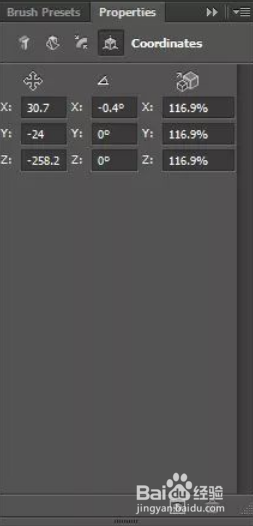
10、材质

11、无线光
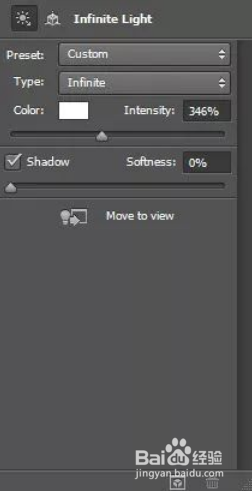
12、渲染3d字体,并且转换为智能对象,得到效果如下

13、利用自由变换 将字体旋转一定角度

14、新建下面两个调整图层,作为文字图层的剪贴蒙版,水平及曲线设置如下

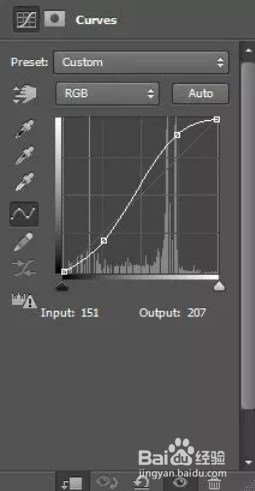
15、效果如下

16、需要给图像中增加一些水果,用PS打开Fruit Stock图像,选择一组水果

17、将选中的部分复制粘贴近文字文件中,并重新调整大小

18、重复上述步骤,可以多混入一点水果

19、将所有的水果图层合并,然后复制几次。在最顶层的图层中,采用滤镜>扭曲>海洋波纹,如下设置
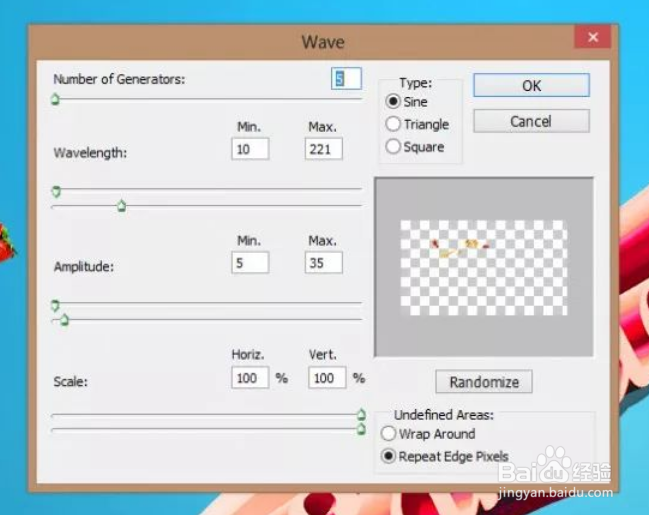
20、效果如下

21、将海洋波纹图层复制几次,按下图中那样将他们环绕与文字周围

22、几乎要完工,可以为水果图层加入一点液化滤镜效果


23、通过笔刷,添加了云彩和水中气泡的效果

24、大功告成
